Løsning på feilmeldingen «Systemet kunne ikke finne miljøalternativet som ble angitt» i Windows 10
Enkelte Windows 10-brukere opplever en systemfeil som melder at systemet ikke finner det angitte miljøalternativet. Denne feilen skyldes ofte Windows-oppdateringer eller skadede Windows-filer. Problemer med avanserte systeminnstillinger i Windows 10 kan medføre endringer i miljøvariabler, noe som igjen kan føre til diverse problemer på datamaskinen. I denne artikkelen forklarer vi hvordan du konfigurerer miljøvariabler, samt hva som kan forårsake denne feilen.
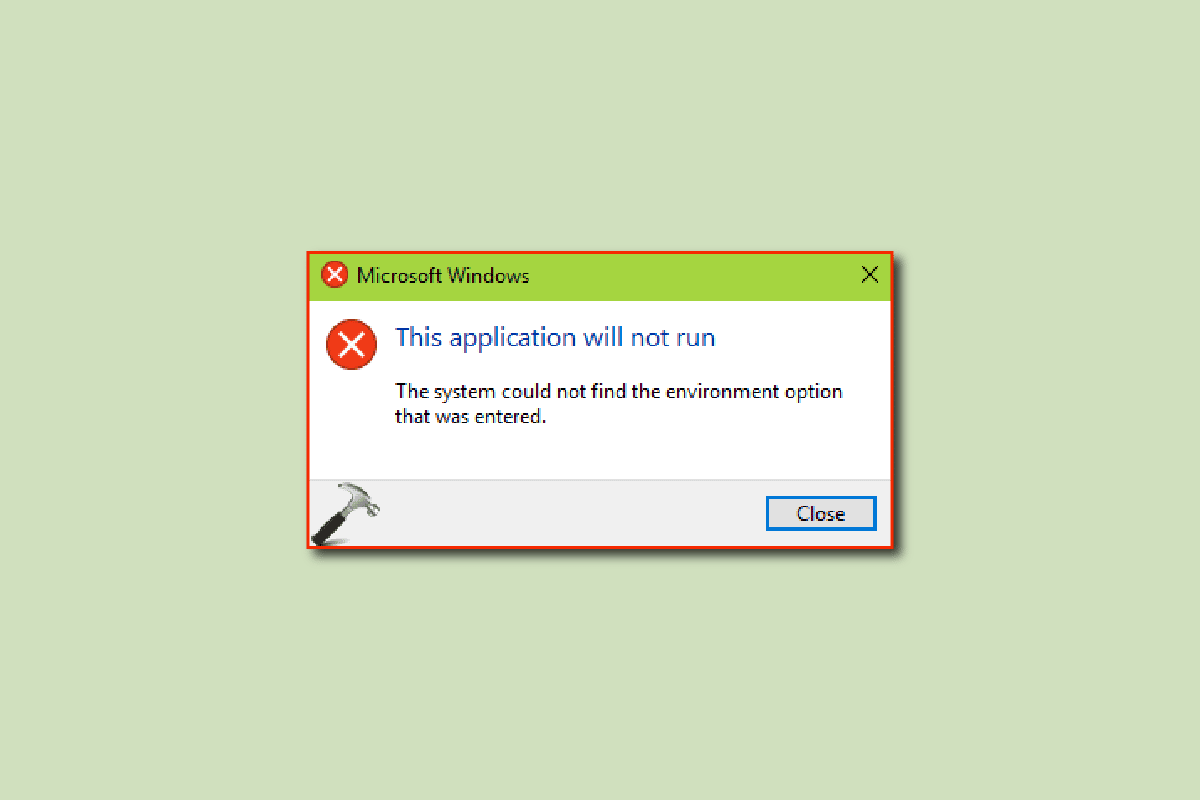
Hva forårsaker feilen?
Det er flere mulige årsaker til at systemet ikke finner det spesifiserte miljøalternativet. Her er noen av de vanligste:
- Korrupte systemfiler er en hyppig årsak til denne feilen i Windows 10.
- Tredjeparts antivirusprogramvare kan også være en bidragsyter.
- Manglende miljøvariabler i systeminnstillingene kan utløse feilen.
- Skadede eller manglende visuelle C++ redistribuerbare filer kan også forårsake problemet.
- Feil i systemregisteret kan føre til at feilen oppstår.
- En ødelagt Windows-brukerprofil kan også være en medvirkende faktor.
- Generelle Windows-feil og -problemer kan også forårsake denne feilen.
Nedenfor finner du en rekke metoder for å løse feilen «Systemet kunne ikke finne miljøalternativet som ble angitt» i Windows 10.
Metode 1: Reparer skadede systemfiler
Skadede systemfiler er en av hovedårsakene til feilmeldingen. Disse filene kan også forårsake andre problemer med systemet. En innebygd systemskanning kan være et godt første steg for å løse problemet. System File Checker (SFC), et verktøy fra Microsoft, vil søke etter og reparere eventuelle skadede systemfiler. Sjekk vår guide for å reparere systemfiler i Windows 10 for å se hvordan du kjører en slik skanning og fikser problemer forårsaket av feilaktige systeminnstillinger.
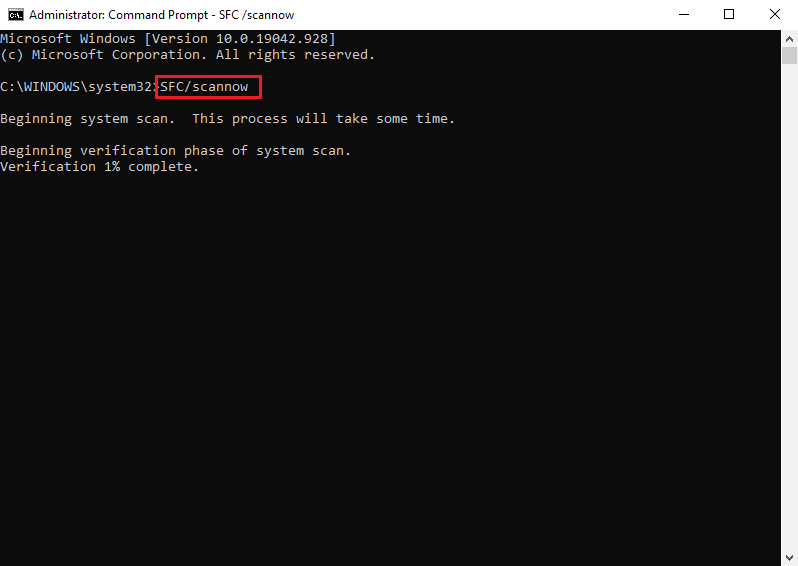
Metode 2: Gjennomfør en skanning for skadelig programvare
Noen ganger kan feilmeldingen skyldes virus eller annen skadelig programvare som har infisert datamaskinen din. For å utelukke dette, bør du kjøre en grundig skanning med ditt antivirusprogram. Vi har også guider som viser hvordan du fjerner skadelig programvare fra en Windows 10 PC, dersom du trenger hjelp til dette.
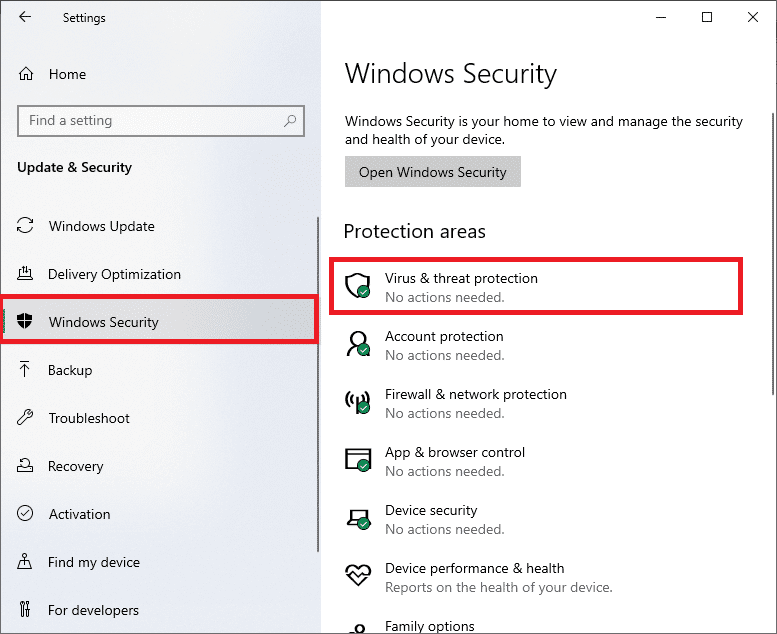
Metode 3: Legg til manglende miljøvariabler
En manglende miljøvariabel er en vanlig årsak til denne feilen. Du kan løse dette ved å legge til variabelen manuelt. Her er to måter å gjøre dette på:
Alternativ I: Gjennom avanserte systeminnstillinger i sikkermodus
Hvis du sliter med å finne hvor du konfigurerer miljøvariabler, kan du forsøke å legge til variabelen via de avanserte systeminnstillingene i sikker modus. Les vår guide for oppstart i sikker modus i Windows 10, og følg deretter instruksjonene nedenfor:
- Trykk på Windows-tasten, skriv «Vis avanserte systeminnstillinger» og klikk på «Åpne».
- I «Systemegenskaper»-vinduet, klikk på «Miljøvariabler…».
- Under «Systemvariabler», klikk «Ny…».
- For «Variabelnavn», skriv «windir». For «Variabelverdi», skriv «C:\Windows». Klikk «OK» for å lagre endringene.
- Start PC-en på nytt.
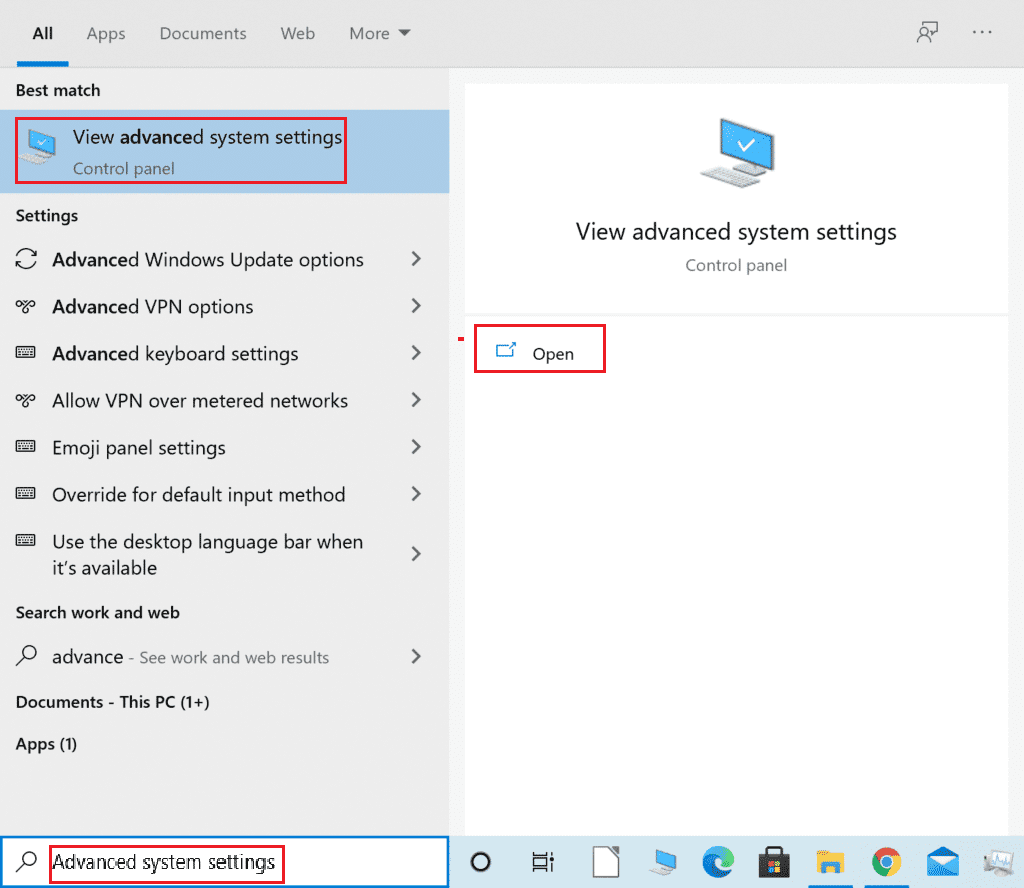
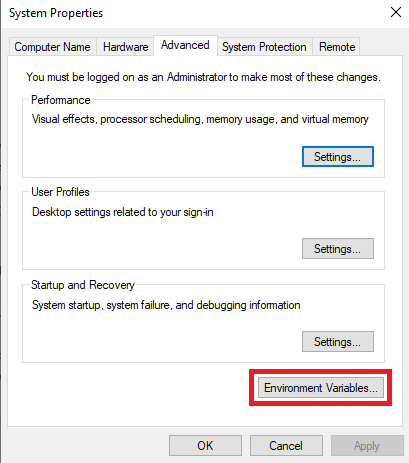
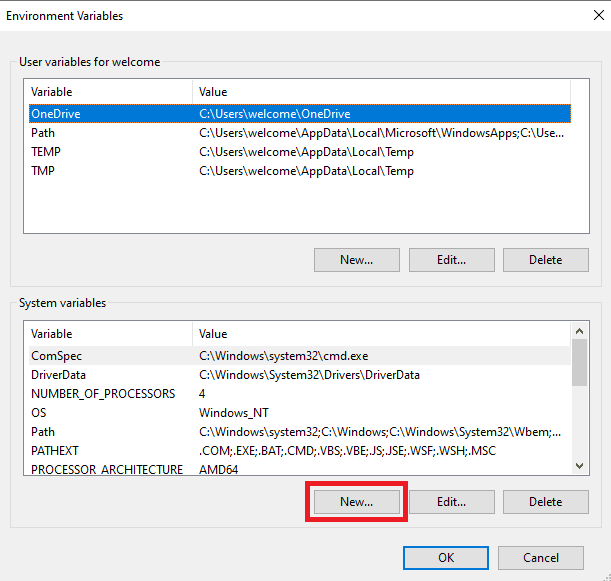
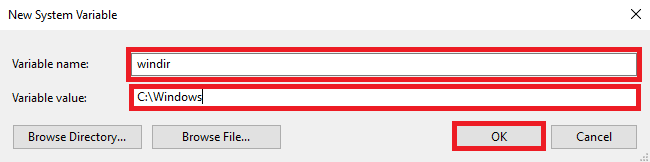
Alternativ II: Gjennom registerredigering
Dersom endring av avanserte systeminnstillinger ikke løser problemet, kan du bruke registerredigering for å legge til variablene:
- Trykk Windows + R samtidig for å åpne «Kjør»-dialogboksen.
- Skriv «regedit» og trykk Enter for å starte registerredigering.
- Naviger til følgende bane i registerredigering:
HKEY_LOCAL_MACHINE/SYSTEM/CurrentControlSet/Control/Session Manager/Environment
- Finn «windir»-verdien, og dobbeltklikk på den.
- Skriv inn «C:\Windows» i feltet «Verdidata» og klikk «OK» for å lagre endringene.
- Lukk registerredigering og start PC-en på nytt.
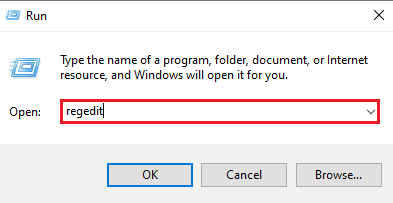
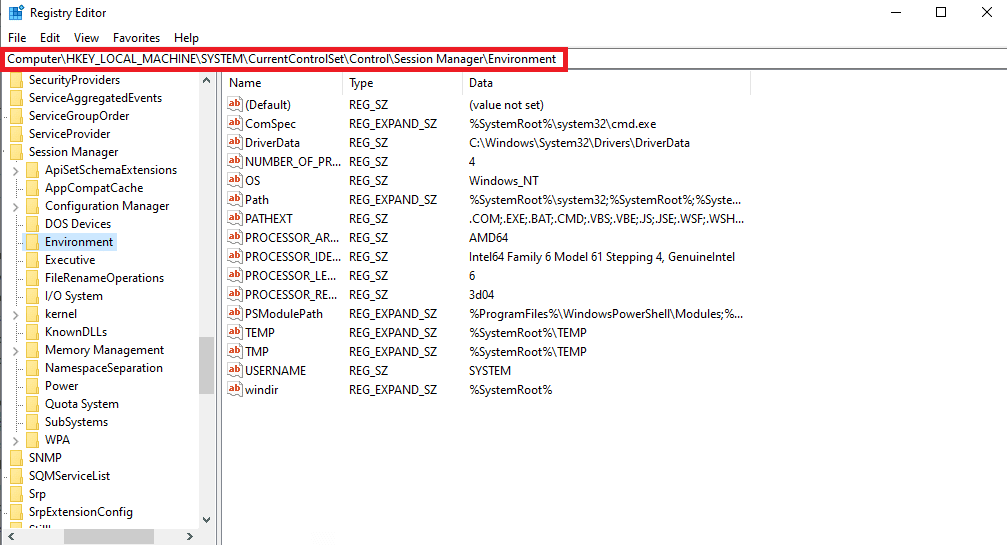
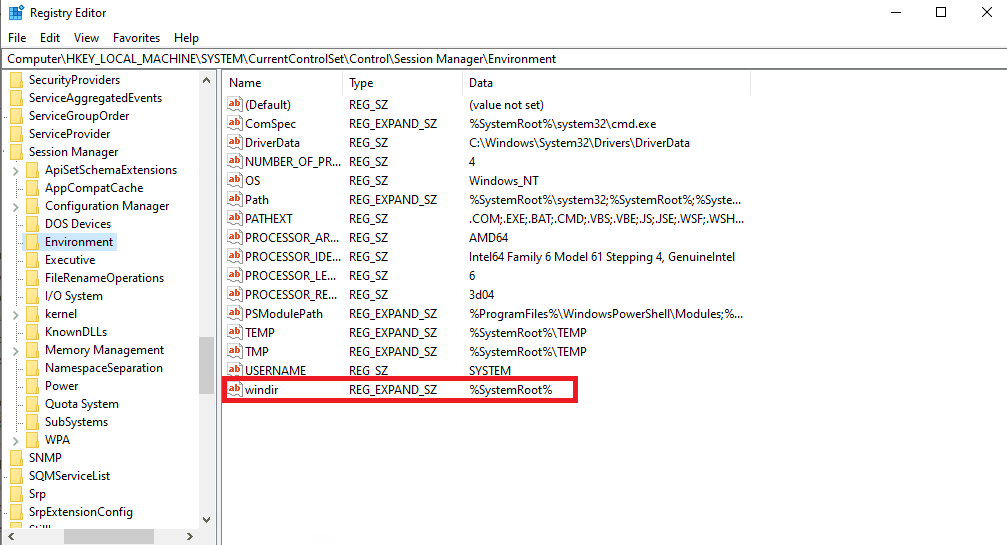
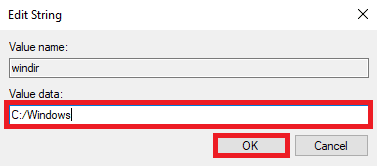
Metode 4: Installer Microsoft Visual C++ Redistributable på nytt
Hvis Microsoft Visual C++ Redistributable mangler, kan dette føre til at systemet ikke finner miljøalternativet. For å løse dette, må du reinstallere Visual C++ Redistributable-komponenter. Vår guide om reinstallasjon av Microsoft Visual C++ Redistributable gir deg en detaljert fremgangsmåte for dette.
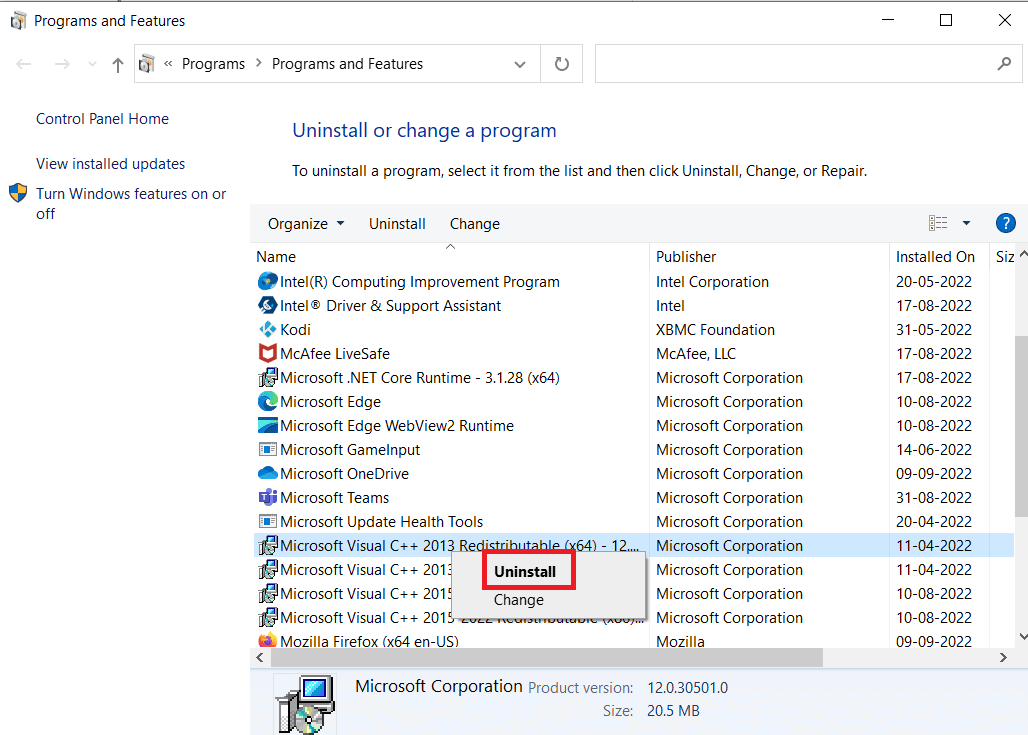
Metode 5: Endre systemregisteret
Hvis registeret er skadet, kan det føre til feilen. Forsøk å fikse dette ved å endre registeret.
Viktig: Før du endrer registeret, ta en sikkerhetskopi slik at du kan gjenopprette til tidligere innstillinger dersom noe skulle gå galt. Sjekk vår guide for sikkerhetskopiering og gjenoppretting av registeret i Windows for mer informasjon.
- Naviger til følgende bane i registerredigering:
HKEY_LOCAL_MACHINE/SYSTEM/CurrentControlSet/Services/LanmanServer/Parameters
- I høyre rute, høyreklikk på et tomt område, velg «Ny» og deretter «DWORD (32-biters) verdi».
- Gi den nye DWORD-filen navnet «IRPStackSize» og dobbeltklikk på den.
- Legg til passende data i «Verdidata» basert på dine nettverksbehov, og klikk «OK».
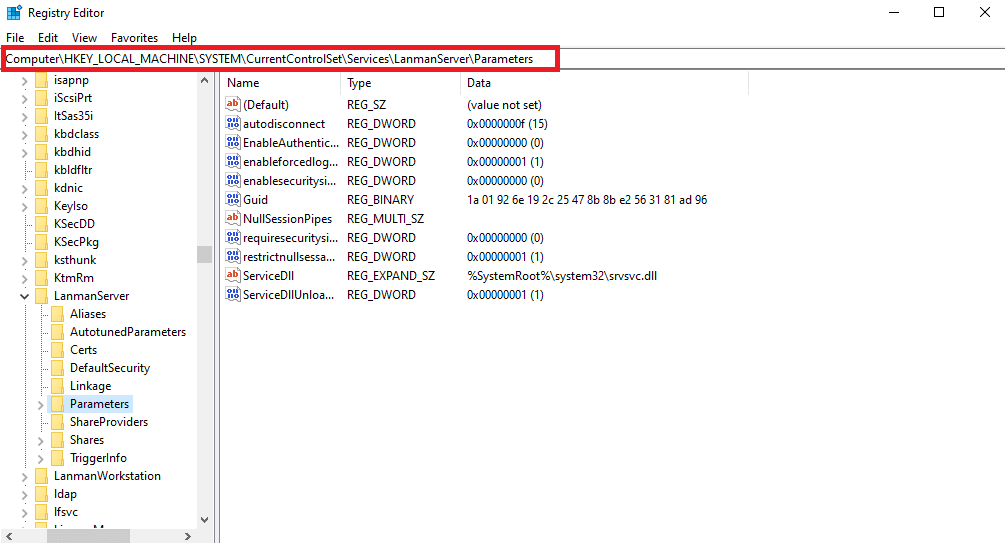
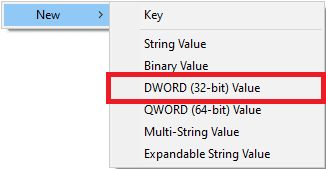
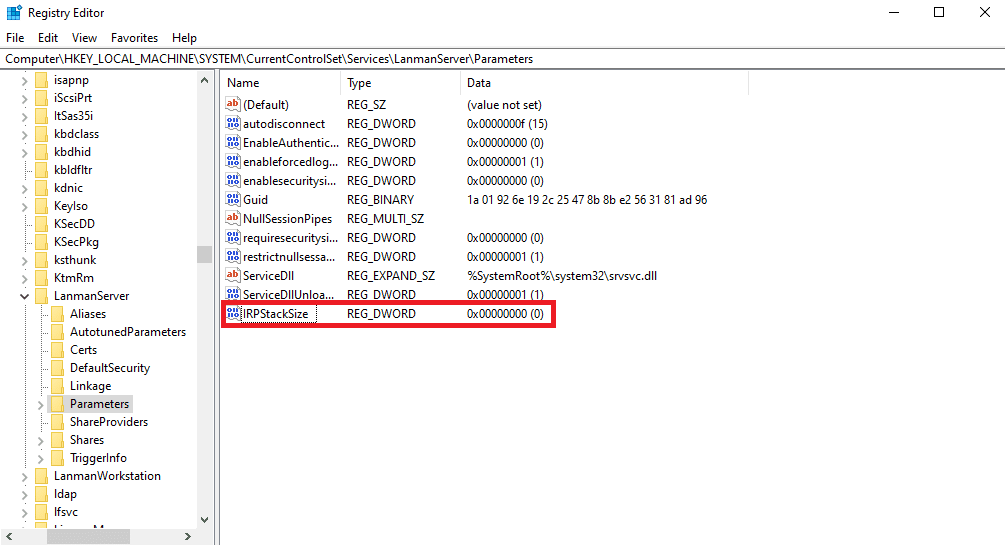
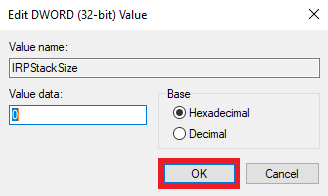
Metode 6: Opprett en ny brukerprofil
En skadet brukerprofil kan være årsaken til problemet. Prøv å erstatte den skadede profilen med en ny. Se vår guide for å opprette en lokal brukerkonto i Windows 10 for mer informasjon.
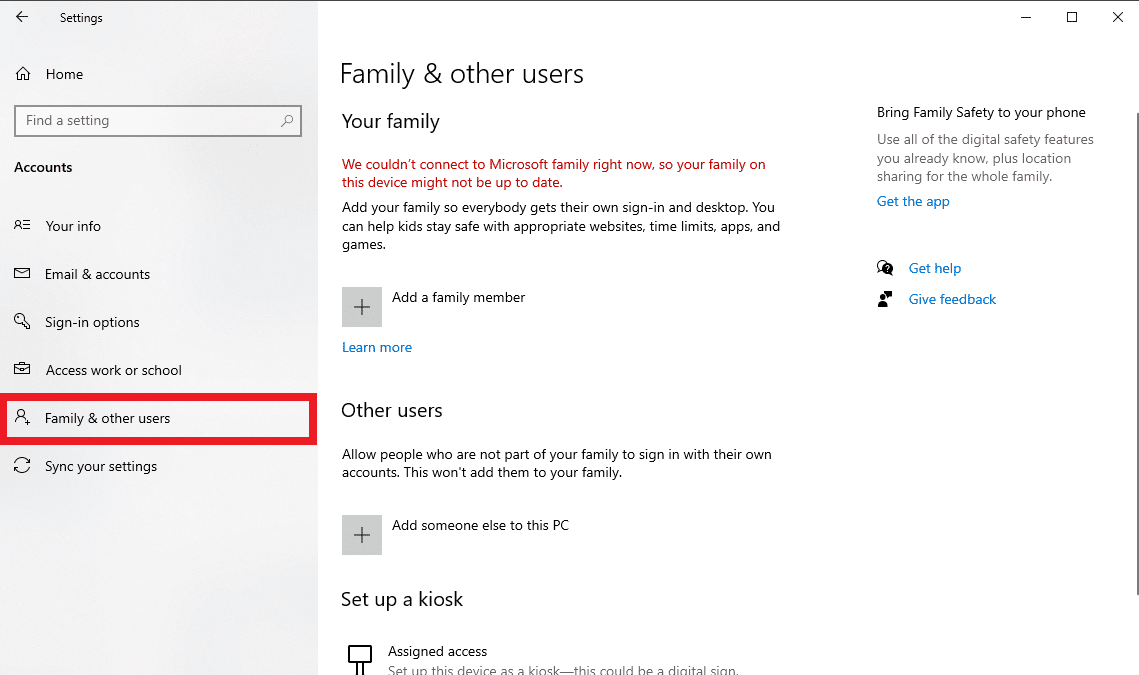
Metode 7: Utfør systemgjenoppretting
Hvis de tidligere metodene ikke fungerer, kan du prøve en systemgjenoppretting. Dette vil tilbakestille datamaskinen til en tidligere tilstand og kan løse problemer forårsaket av feilaktige innstillinger eller andre Windows-problemer. Vår guide for systemgjenoppretting i Windows 10 forklarer hvordan du trygt kan utføre dette.
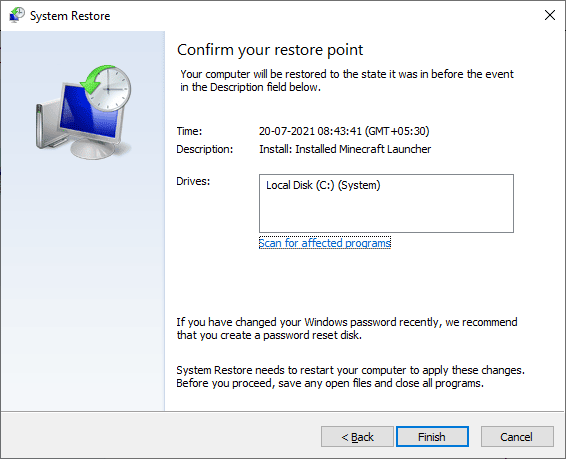
Metode 8: Tilbakestill PC-en
Hvis ingenting annet fungerer, kan du forsøke å tilbakestille Windows 10. Dette bør imidlertid kun gjøres som en siste utvei da du kan miste data. Vår guide for tilbakestilling av Windows 10 uten tap av data gir deg instruksjoner for hvordan du trygt kan utføre dette.
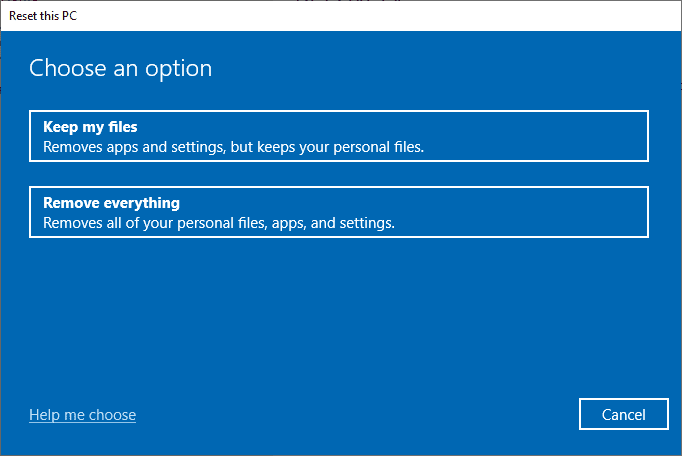
Ofte stilte spørsmål (FAQ)
Q1. Hva er «Systemet kunne ikke finne miljøalternativet som ble angitt»-feilen?
A. Denne feilmeldingen er en vanlig systemfeil i Windows 10 som oppstår som følge av feilaktige miljøvariabler.
Q2. Kan jeg fikse feilen ved å endre registeret?
A. Ja, du kan bruke registerredigering for å løse problemet. Husk likevel å sikkerhetskopiere registeret først.
Q3. Hva forårsaker feil i miljøvariabler?
A. Flere faktorer kan føre til denne feilen, inkludert ødelagte systemfiler, Windows-problemer, virus eller annen skadelig programvare.
***
Vi håper denne artikkelen har hjulpet deg med å løse problemet. Del gjerne hvilken metode som fungerte best for deg, eller still spørsmål i kommentarfeltet.